К ак оптимизировать работу Windows путем использования RAM -диска – создаваемого сторонним софтом виртуального диска, который функционирует за счет избытка оперативной памяти? Ниже поговорим о проведении базовых операций в целях такой оптимизации. Рассмотрим детально, как создать RAM-диск и перенести на него содержимое системных папок «Temp» .
1. Создание RAM-диска
Для создания RAM-диска в нашем случае будет использоваться программа SoftPerfect RAM Disk. Она была выбрана из-за простоты в работе, поддержки русского языка, но главное — из-за возможности сохранения данных RAM-диска на жестком диске. Напомним, оперативная память может работать с данными в рамках одного сеанса работы с компьютером.
После перезагрузки системы хранящиеся на RAM-диске данные исчезают. Чтобы решить эту проблему, разработчики некоторых программ для реализации RAM-диска оснащают свои продукты механизмами сохранения данных в специальный файл на жестком диске. Сохраненные данные при перезапуске системы, соответственно, извлекаются и занимают свое место на RAM-диске. Возможность сохранения данных – необязательное условие для программы, реализующей в системе Windows RAM-диск, если последний будет использоваться только для хранения временных файлов (содержимого папок «Temp», кэша браузеров и временных данных прочих программ) . Но если на RAM-диске будут храниться портативные программы, профили и рабочие каталоги браузеров, прочих программ и игр, наличие функции сохранения данных на жестком диске будет иметь принципиальное значение.
Ram Disk — увеличиваем намного скорость Windows!
SoftPerfect RAM Disk – платный продукт, на момент написания статьи стоимость составляет $29 . Но разработчики этой программы предлагают бесплатно тестировать полнофункциональную триал-версию целый месяц. Этого срока с лихвой хватит, чтобы осмыслить эффективность такой оптимизации и, соответственно, определиться с выбором — RAM-диск или SSD .
Итак, скачиваем SoftPerfect RAM Disk и запускаем программу. Добавляем новый RAM -диск.
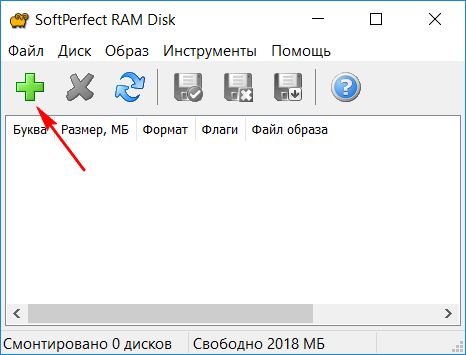
Заполняем форму создания RAM-диска. В первую очередь указываем размер диска. Важно: этот размер не должен превышать незадействованный остаток оперативной памяти в момент максимальной загруженности компьютера . Желательно не оставлять систему с объемом оперативной памяти менее 6 Гб . Далее выбираем для диска любую из свободных букв и устанавливаем формат файловой системы NTFS. Жмем «Ок».
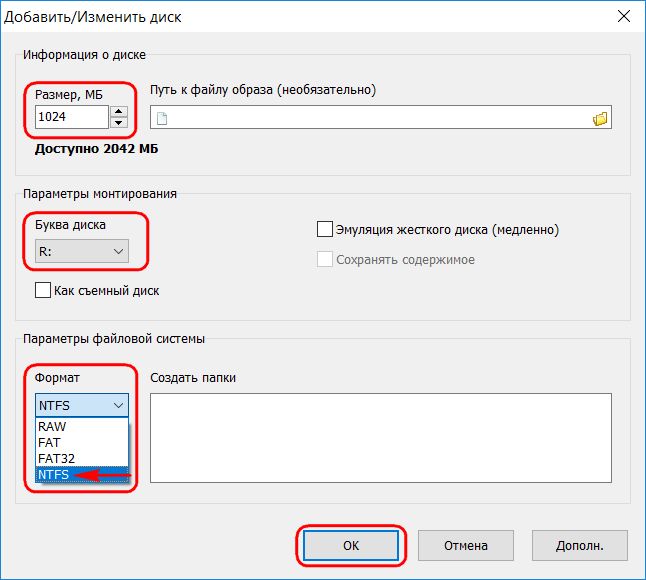
Вернувшись в основное окно SoftPerfect RAM Disk, жмем меню «Образ» и выбираем «Создать образ». Создание и подключение образа формата IMG – это и есть тот самый механизм обеспечения сохранности данных RAM -диска, о котором говорилось выше. Именно в этот образ SoftPerfect RAM Disk будет периодически записывать данные, чтобы они были доступны после перезагрузки Windows, а не только в процессе текущего сеанса. Что, как упоминалось, будет происходить при реализации RAM-диска программами без поддержки механизма сохранения данных.
SoftPerfect RAM Disk
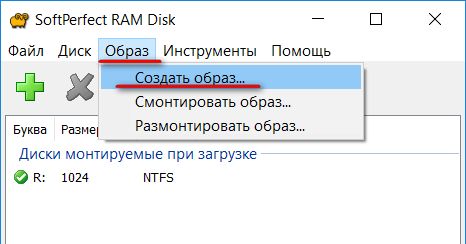
В графе «Имя файла образа» нужно прописать путь к файлу-образу – указать раздел диска, папку и придумать имя файлу. Если планируется, что RAM-диск будет использоваться для хранения каких-то важных данных, соответственно, файл-образ необходимо создавать на несистемном разделе диска. В графе «Размер» указываем тот же размер, что был установлен для самого RAM -диска. Для графы «Формат», опять же, выбираем значение «NTFS». Жмем «Ок».
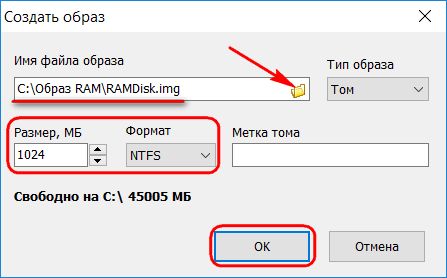
Получим уведомление о создании образа.
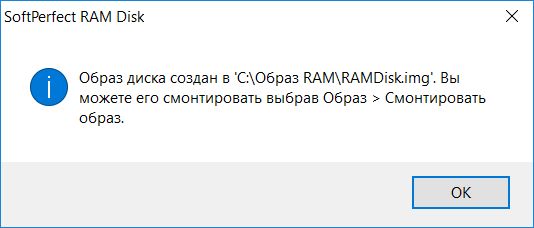
Если в дальнейшем RAM -диск будет по какой-либо причине уничтожен и унесет с собой ценную информацию, ее можно будет извлечь, смонтировав только что созданный IMG -образ – либо с помощью самой SoftPerfect RAM Disk, либо посредством любой иной программы, работающей с этим форматом.
Итак, RAM -диск создан, IMG -образ создан, теперь их нужно подвязать друг к другу и настроить. Возвращаемся в основное окно программы. Здесь в контекстном меню на RAM-диске выбираем «Свойства».
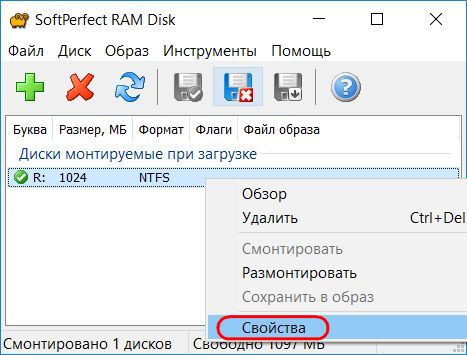
Откроется настроечное окошко. В графе «Путь к файлу образа» прописываем, соответственно, путь к только что созданному образу IMG . Далее важный момент – нужно обязательно установить галочку «Сохранять содержимое» . Жмем кнопку внизу «Дополн.».
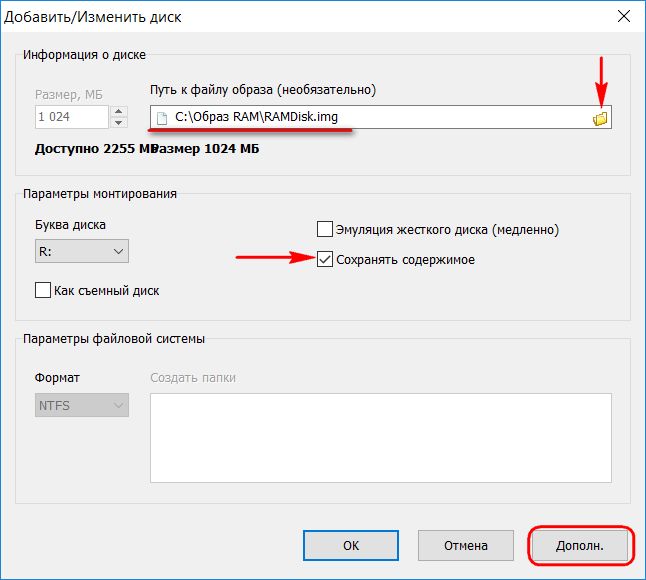
Внизу в графе «Параметры образа» устанавливаем промежуток времени, через который данные RAM-диска должны записываться в IMG-образ. В нашем случае выбран оптимальный вариант – каждые полчаса. Если на RAM-диске не предполагается хранение особо важных данных, можно установить больший интервал. В любом случае перед выключением или перезагрузкой компьютера все данные будут сохранены в IMG -образ. Жмем «Ок».
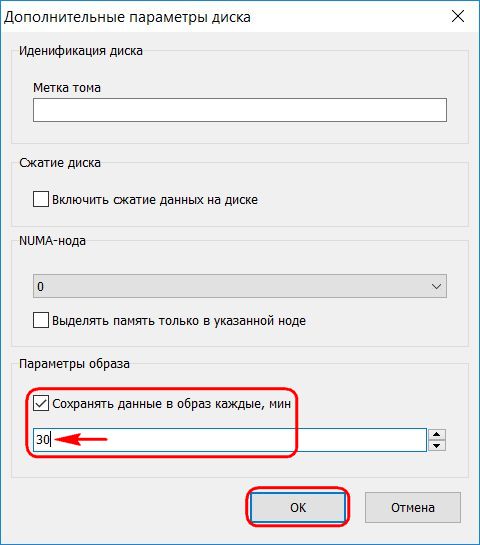
Далее вернемся в окно предыдущих настроек. Здесь жмем внизу «Ок», затем в появившемся окошке подтверждаем применение параметров и запуск связанной с этим операции по перемонтированию RAM-диска.
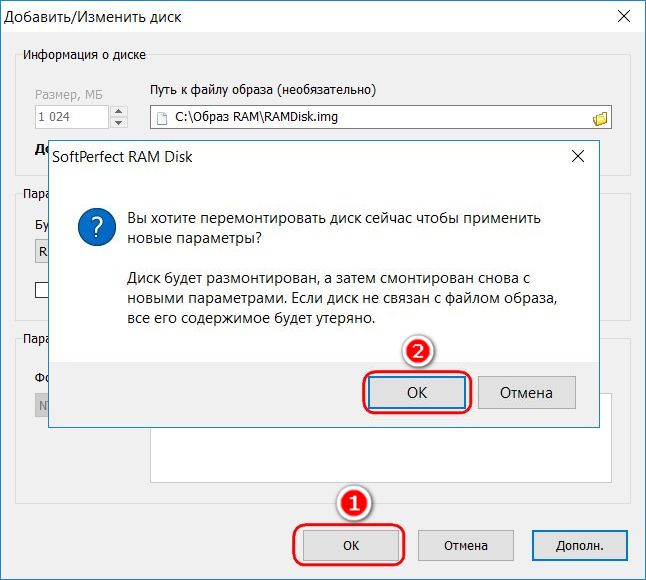
На этом все. SoftPerfect RAM Disk будет автоматически загружаться вместе с Windows и в фоновом режиме обеспечивать работу RAM-диска. В любой момент программу можно будет отыскать в системном трее, чтобы изменить настройки RAM-диска или вовсе удалить его. Удаляется он очень просто – с помощью опции, соответственно, «Удалить» в контекстном меню.

Намеренное удаление RAM-диска не имеет следствием уничтожение связанного с ним IMG-образа. Тот по-прежнему будет находиться на своем месте, пока его не удалят вручную. От периодического автоматического сохранения данных в IMG -образ можем отказаться и сохранять данные вручную лишь при необходимости. Для этих целей в окне SoftPerfect RAM Disk имеется специальная кнопка.
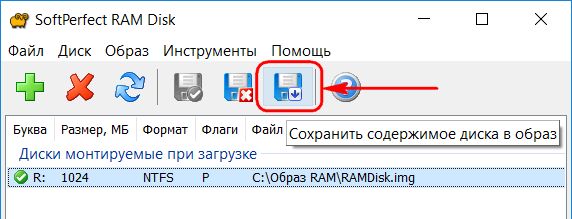
Созданный RAM -диск теперь будет отображаться в проводнике Windows как обычный диск. Возможности его использования, в принципе, могут быть любыми, лишь бы все происходило в рамках соответствия выделенному объему. На RAM-диски с маленькими объемами обычно перенаправляют хранение кэша (или профилей целиком) браузеров, пути сохранения и прочие данные игр, рабочие каталоги громоздких программ. Но первым делом на RAM-диск отправляют папки хранения временных файлов Windows — «Temp». От производительности диска, на котором хранятся системные папки «Temp», частично зависит быстродействие как сторонних программ, так и Windows в целом.
2. Перенос на RAM-диск системных папок «Temp»
Папки «Temp» располагаются на системном диске по пути:
— C:WindowsTemp,
— C:UsersПользовательAppDataLocalTemp.
Их перенос на RAM-диск осуществляется путем правки значений переменных сред Windows. Для некоторых системных процессов компания Microsoft предусмотрела штатный механизм изменения значений — в частности, смену места хранения содержимого папок «Temp».
Для начала создаем папку «Temp» на диске назначения – на RAM -диске. Далее жмем клавиши Win + Pause . В окне настроек системы слева выбираем дополнительные параметры. В открывшемся окошке опускаемся вниз и нажимаем кнопку «Переменные среды…».
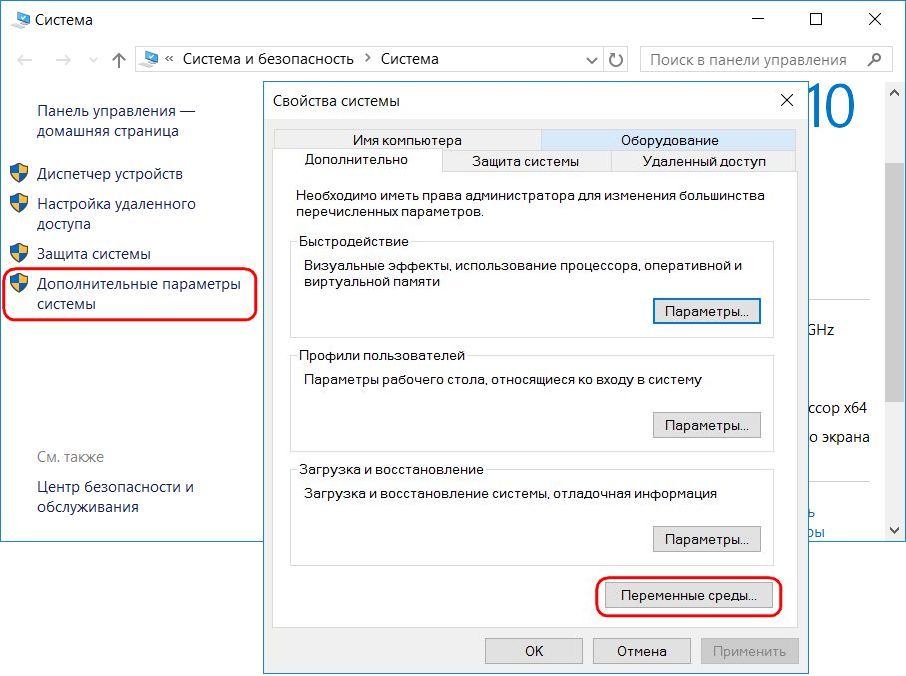
Верхняя половина окошка отвечает за переменные среды пользовательского профиля. Правкой значений «TEMP» и «TMP» мы изменим путь папки «Temp» в составе каталога «AppData». Выбираем значение «TEMP» и жмем кнопку «Изменить».
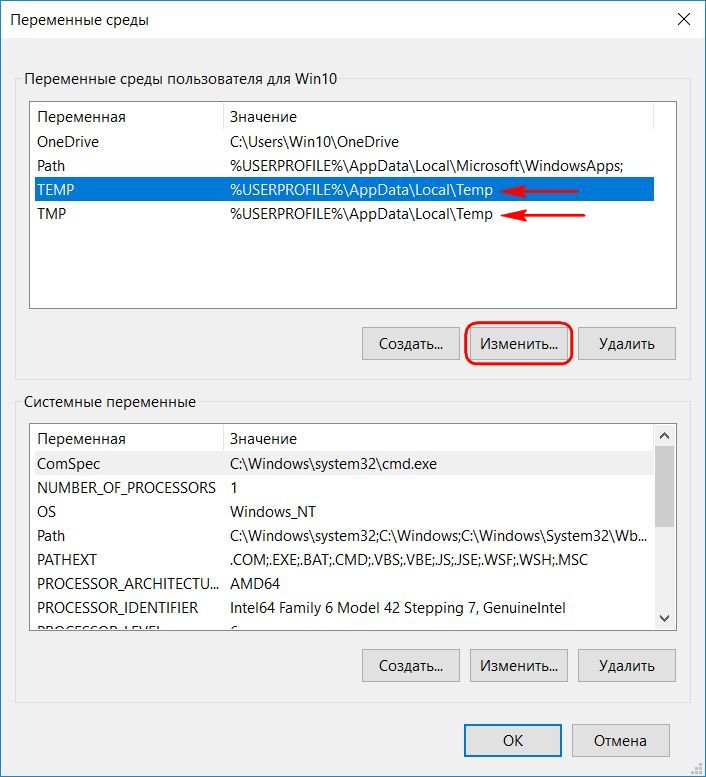
Далее в графе «Значение» убираем текущее значение и вставляем новое – соответственно, новое расположение папки «Temp» на RAM -диске. Жмем «Ок».
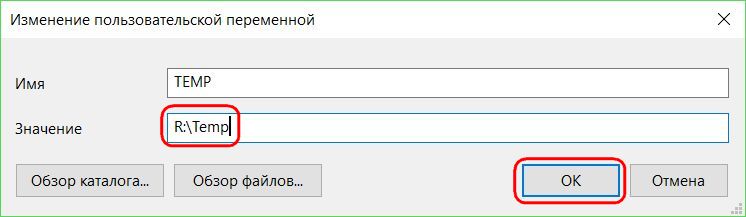
Эту же операцию проводим и со значением «TMP», указываем тот же путь папки «Temp» на RAM -диске.
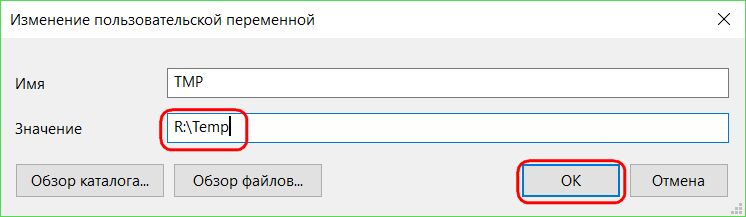
Далее смещаемся в нижнюю половину окошка переменных сред – в системные переменные. Здесь также выбираем «TEMP» и «TMP», это значения, соответствующие папке «Temp» в каталоге «Windows» . Выбираем поочередно значения «TEMP» и «TMP» и для каждого из них жмем кнопку «Изменить». Вместо текущего пути прописываем папку «Temp» на RAM -диске. В итоге должно получится 4 измененных значения.
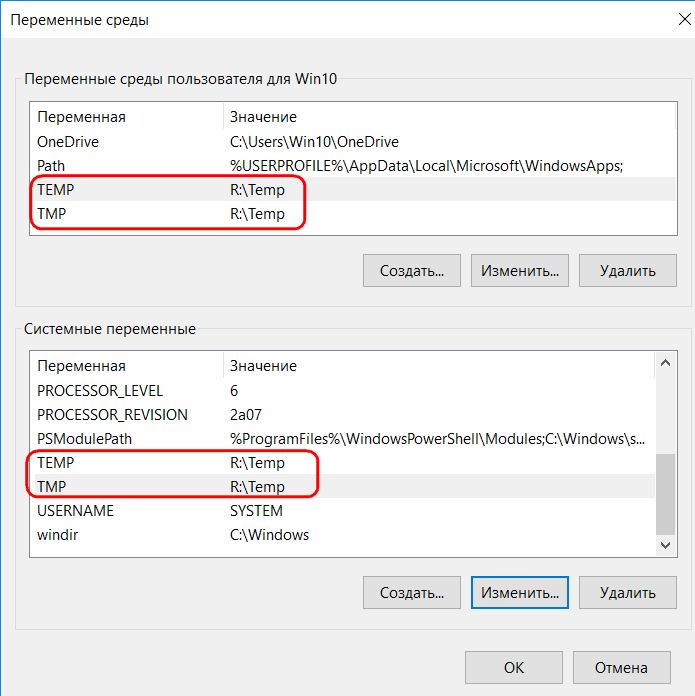
После правки значений переменных сред перезагружаем Windows.
Перемещение содержимого папок «Temp» на RAM -диск еще и делает удобным доступ к ним. Что как нельзя кстати будет для случаев выделения под RAM-диск небольшого объема оперативной памяти. Папки «Temp» необходимо периодически очищать, ведь нередко они разрастаются до невероятных объемов. Также можно очистить папки «Temp» по предыдущему их пути размещения на диске С, чтобы высвободить на нем лишнее место.
Источник: www.white-windows.ru
SoftPerfect RAM Disk — создаём виртуальный диск в оперативной памяти
Если перед вами встала задача увеличить производительность каких-то программ на компьютере, оснащённом медленным жёстким диском, попробуйте разместить их на виртуальном диске в оперативной памяти. Создать такой диск поможет простая в использования программа SoftPerfect RAM Disk.
Приложения и программы
| 18 декабря 2015 в 17:14
SoftPerfect RAM Disk поддерживает создание до 26 виртуальных дисков, каждый из которых может быть практически неограниченного объёма (на 64-битных системах). Создаваемые диски могут подключаться к системе как сменные носители или жёсткие диски, им можно присвоить любую из свободных букв диска, указать нужную метку, выбрать подходящую файловую систему.
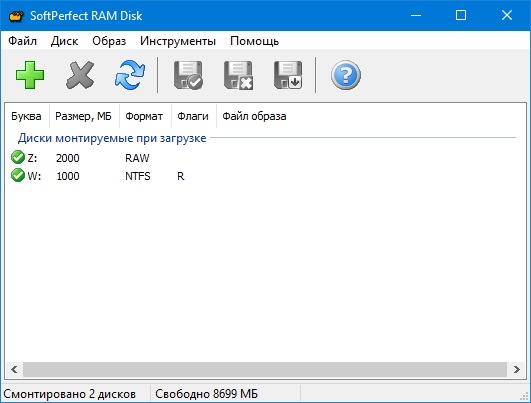
При желании содержимое виртуального диска можно сохранять в файле образа, причём с заданной пользователем частотой. Для создания и подключения образов в арсенале SoftPerfect RAM Disk имеются собственные инструменты.
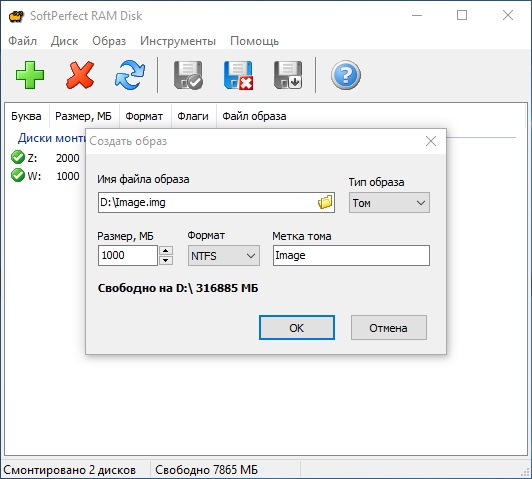
Прямо из окна утилиты опытные пользователи могут изменить системные переменные, указывающие на место хранения временных файлов. Если перенести их на диск в оперативной памяти, это может улучшить производительность всех установленных в системе программ: скорость чтения и записи данных в ОЗУ в разы выше, чем на жёсткий диск.
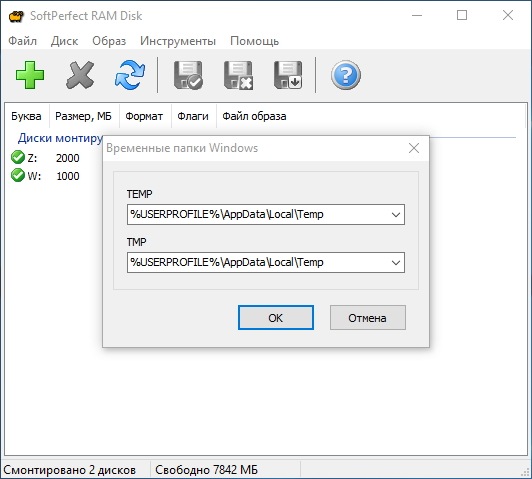
Предусмотрели создатели SoftPerfect RAM Disk и возможность автозапуска программ, использующих виртуальные диски, уже после того как они будут загружены в оперативную память. Это нужно для того чтобы избежать возможных проблем, когда какая-то утилита уже запущена, а диск на котором хранятся её временные файлы — ещё нет.
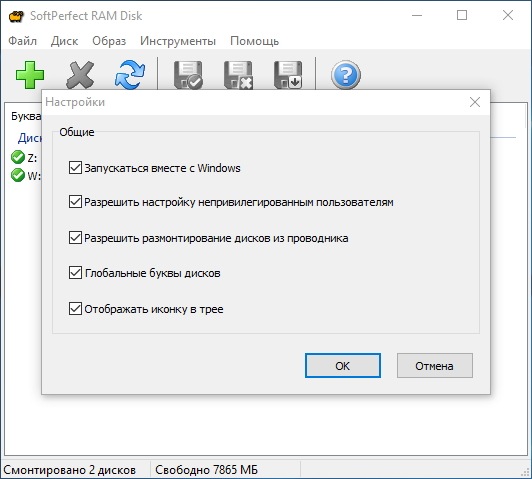
Распространяется программа на бесплатной основе (разработчики принимают пожертвования), полностью переведена на русский язык. Мы ставим программе твёрдую четвёрку: нам не хватило возможности ограничения доступа к созданным дискам, при помощи шифрования или просто пароля, впрочем возможно вам эти функции вообще ни к чему.
Источник: www.wincore.ru
Что такое RAM-диск и как его создать с помощью SoftPerfect RAM Disk?

Технология, позволяющая использовать часть системной оперативной памяти как дополнительное дисковое устройство, известна достаточно давно – с начала 80-х годов прошлого века. Программа SoftPerfect RAM Disk — одно из решений для того, чтобы увеличить скорость работы «тяжелых» приложений на ПК и продлить срок службы вашего SSD. Логика подсказывает, что наиболее широко эта технология должна использоваться именно сегодня, когда RAM-память дешевая и в изобилии.
Но факты говорят об обратном – немногие пользователи ПК знают, что такое диск в памяти и пользу от его многочисленных преимуществ.
Основная идея здесь заключается не только в полноценном использовании доступной оперативной памяти компьютера, но и в достижении значительно более высокой скорости работы – не в процентах, а в разы.
RAM-чипы современных ПК зачастую значительно быстрее даже ультра-производительных SSD-дисков, которые в свою очередь серьезно опережают в этом отношении классические магнитные HDD-устройства.
Но RAM-диски имеют один серьезный недостаток – так как хранящаяся на них информация использует энергозависимые носители (кремниевые чипы), после сбоя питания (т.е. после выключения компьютера) эти данные перестают существовать.
К счастью сегодня есть простые средства, такие как SoftPerfect RAMDisk , скачать которые можно бесплатно решить эту проблему простым и элегантным способом. Программа периодически записывает (и соответственно при выключении системы) всю информацию с RAM-устройства на специальный раздел системного жесткого или твердотельного диска.
Так RAM-диски приобретают высокую самостоятельность с небольшим ущербом для скорости. А в сочетании с SSD-устройством вопрос компромисса настолько мал, что о нем даже не стоит упоминать.
Кстати, в контексте создания и управления RAM-диском я не случайно упомянул именно об SoftPerfect RAM Disk. В интернете есть и другие подобные программы, например qSoft RAMDisk Enterprise и Dataram RAMDisk, но SoftPerfect RAM Disk для Win 10 является одним из самых простых инструментов в установке, настройке и использовании.
После установки приложения нужно просто выбрать опцию «Добавить диск монтируемый при загрузке», чтобы указать букву, размер и формат раздела на жестком диске или SSD, на который будут записываться данные с RAM-диска.

Его размер может варьироваться в зависимости от доступного объема оперативной памяти, а также от того, какой процент от нее вы готовы выделить для использования в качестве диска в памяти.

Согласно авторам SoftPerfect RAM Disk, даже компьютеры с 1 ГБ оперативной памяти могут воспользоваться преимуществами их программы. Другое дело, что в этом случае будет больше ограничений, которые нужно соблюдать.
Большинство современных ПК имеют не менее 4 ГБ RAM, что делает их идеальными для использования SoftPerfect RAM Disk – в такой системе можно смело выделить 20-25 процентов от доступной оперативной памяти.
SoftPerfect RAM Disk позаботиться обо всем остальном, в том числе предложит возможность создать более одного виртуального диска. После назначения буквы диск появится в меню проводника Windows и вы сможете использовать его как и любое другое устройство в системе.
Но как извлечь пользу из такого диска? В первую очередь, он может значительно ускорить загрузку каждой программы, использующей временные (кэш) буферы – например, Adobe Photoshop.
То же самое относится и к любому веб-браузеру – если настроить его так, чтобы он использовал именно RAM-диск в качестве буферного кэша, он не только будет работать быстрее, но и не будет засорять жесткий диск ненужными временными файлами.
RAM-диски полезны и в том случае, если вы хотите продлить жизнь SSD-устройства. Известный факт, что после определенного числа циклов перезаписи твердотельные диски «изнашиваются» и перестают работать. Так что если вы имеет дело с приложениями, которые обожают постоянно обращаться к дисковому устройству, перенаправьте их на созданный с помощью SoftPerfect RAM Disk RAM-диск – так вы продлите срок службы системного SSD.
Источник: windowstips.ru